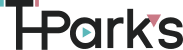【初心者必見】TikTokで動画を取る方法や投稿のやり方とは?アカウント作成方法から徹底解説
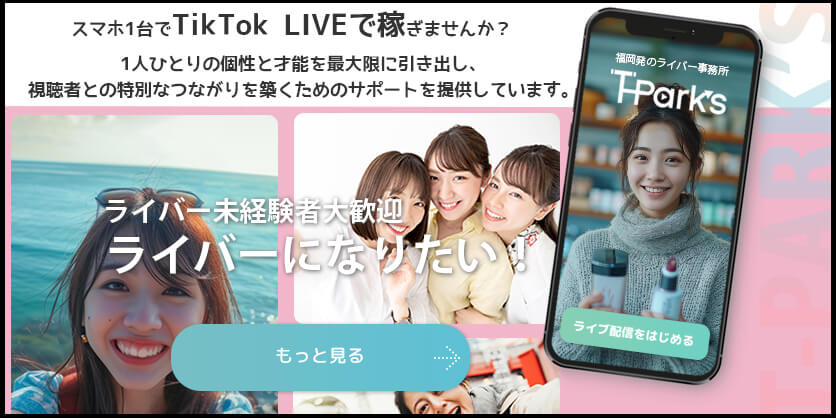
目次
動画投稿をTikTokで始めたい!初歩的なやり方からご紹介
街を歩いていると動画を撮影している人をよく見かけるようになり、動画投稿をしたことがないという人は少ない時代になってきました。そんな中で、自分も動画投稿をしてみたいと思うようになってきたという人も少なくないでしょう。
そこで、世界中の人がスマホに入れているTikTokで動画投稿を始めてみようと考えている人もいると思います。ただ、初めてだとまずは何から始めればいいのかもわからないですよね。
今回の記事ではアカウント作成のやり方から動画投稿のやり方、編集のやり方まで、詳しく解説していきます
初めての動画投稿!TikTokでアカウント作成のやり方から簡単な動画投稿までの手順をご紹介
ショート動画を見たいと思ったら、TikTok を利用するという人が多いでしょう。TikTokは主に若年層から指示を集めるsnsアプリでしたが、今では年齢層問わずに多くの人から愛用されています。
主に動画の視聴だけをしていたという人や、友人や知人から見せてもらっていたという人でも動画投稿をしてみたいと興味がわいてくることがあるでしょう。
ただ初心者ですと、アカウント作成のやり方からわからないという人もいるかもしれません。アカウント作成の方法から、動画投稿の基本までご紹介していきます。
アカウント作成方法
動画の視聴だけであればTikTokでアカウントを作成することなく使用することは可能です。ただ、本当に見るだけしかできないので、TikTokの様々な機能やコンテンツを楽しみたい場合にはアカウントを作成する必要があります。
TikTokアカウント作成の手順は以下の通りです。
|
このように手順に沿って進むことで、アカウントの解説が可能になります。アカウント作成をすることで動画の投稿はもちろん、ユーザーのフォローやDMの送信、コメントやいいねの投稿、表示履歴の確認、動画のブックマークができるようになるのです。
動画投稿は少し視聴だけの期間をいてからと思っている人でも、アカウント作成は済ませておくことをおすすめします。プロフィールの編集から、名前やユーザー名の変更もできるのでわかりやすいものに変えてみてくださいね。
基本的な動画作成・投稿方法
TikTok投稿のやり方は色々ありますが、その場で動画を撮影してそのまま投稿するという簡単な方法を最初にご紹介します。
|
以上が基本的な動画投稿のやり方です。まずは練習で自分のみに公開で動画を取ってみるといいですよ。
アップロード動画の投稿
TikTokアプリで直接動画を撮影して投稿するやり方の他に、別で撮影していた動画をアップロードして投稿する方法もあります。
手順は以下の通りです。
|
以上がアップロードした動画の投稿手順です。TikTokで直接撮影する動画は10分が最長になりますが、アップロードなら30分の動画を投稿することが可能です。
写真を投稿
TikTokでは動画だけではなく写真を投稿することも可能です。1枚の写真でもいいですし、何枚もの写真を合わせて投稿することができます。
写真を複数選択して投稿する場合、指で横にスワイプして閲覧してもらう方法とスライドショーのように流れる動画にする方法があります。
写真投稿をする手順は以下の通りです。
|
写真投稿も人気があるので、しっかり再生数を稼ぐことが可能ですよ。
TikTokの動画投稿で編集をする方法!編集なしよりも華やかにするやり方をご紹介
動画投稿のやり方がなんとなく掴めたら、TikTokでよく見る他の人の動画のように編集をしてみたいと思うでしょう。
TikTok上で簡単にできる編集方法をご紹介していきます。
楽曲挿入
TikTokの動画には、必ずと言っていいほど音楽が付いています。BGMがあるからこそ、多くの人に親しまれるアプリになっていると言っても過言ではありません。
動画に音楽を挿入する方法は以下の通りです。
|
音楽を入れることで雰囲気も出るので是非使用してみてくださいね。
エフェクトを入れる
TikTokには多様なエフェクトがあります。写真や動画をTikTokアプリから直接選んで撮影できますし、アップロードした動画や写真の場合は編集画面で右側1列になっているメニューからエフェクトをタップすることで選ぶことが可能です。
エフェクトは実際に加工された画面を見ながら選択できるので、楽しんでみてください。
テキストの入力
画像や動画にはテキストを入れることも可能です。
|
これでテキストを入力することが可能です。この基本さえできるようになれば、今後応用も使いこなせるようになっていくでしょう。
まとめ
TikTokで動画や写真を投稿するやり方は、手順に沿うだけなのでとても簡単です。誰でも気軽に動画投稿ができるからこそ、多くのユーザーに愛されているのです。
ただ、収益化を目標とするのであればその人気が仇となってしまいます。より簡単に稼ぎたいと思うのであれば、ライバー事務所への所属も考えてみてくださいね。